
最初の画面
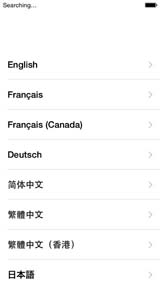
言語を選択
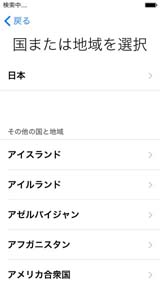
国を選択
(時間帯などをセット)
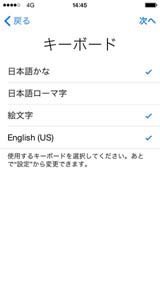
入力に使うキーボード

WiFiが無い人は
モバイルデータ通信

端末のアクティベーション
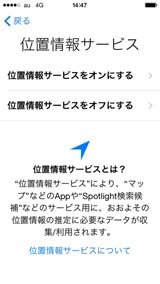
位置情報サービス

確認
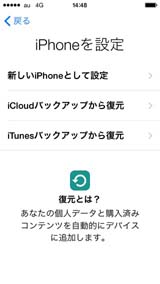
初めての人は
新しいiPhoneとして設定
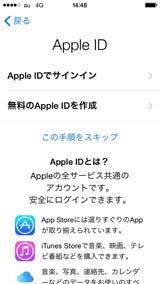
無料のApple IDを作成
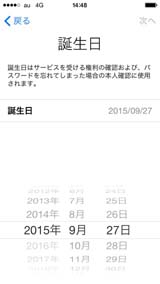
誕生日
(本人確認用)
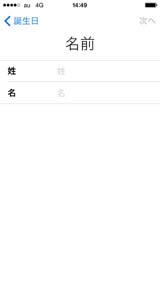
お名前
(本名)
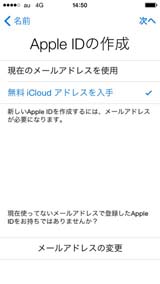
無料iCloudアドレス
(メール確認が不要で楽)

使いたい名前を入れる
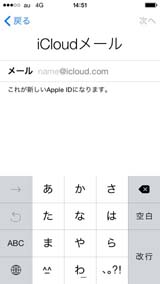
この入力が出たら左下の
地球マーク
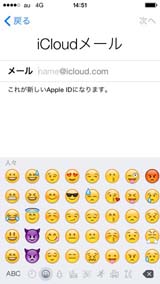
これが出たら左下の
ABCかあいう

入れ終えたら右上の
次へ

間違ってなければ
作成
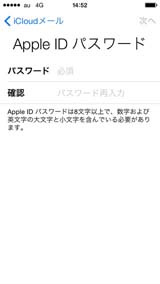
パスワードを設定
Abc987yzなど
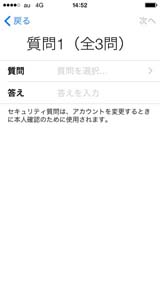
質問を選び答えを入れる
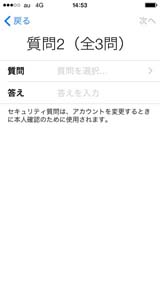
質問と答えの組み合わせを
忘れないこと
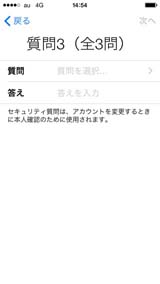
パスワードを忘れた時に
ランダムで2個出ます
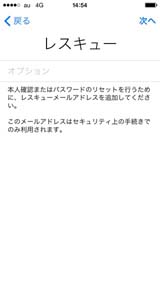
入れなくても良い
入れたら確認が必要
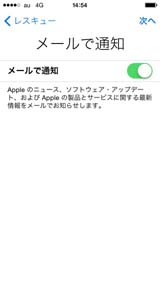
ご自由に
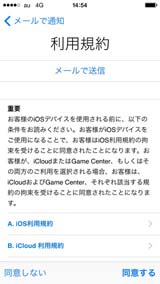
規約を読んで同意
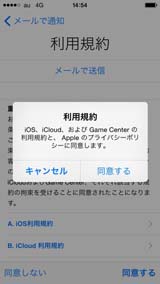
同意する

少し待つ
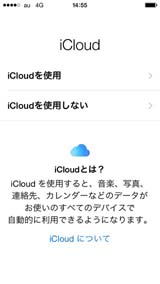
iCloudを使用を選ぶ

次へ
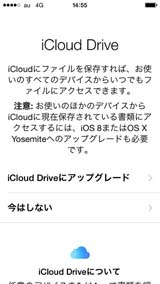
アップグレード
(初めての人の場合)

少し待つ

Touch IDとパスコードは
ご自由に
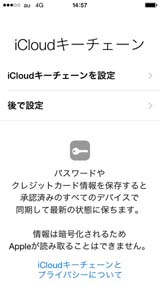
ご自由に
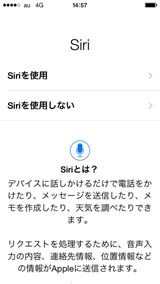
ご自由に
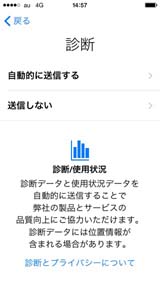
ご自由に
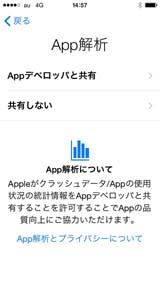
ご自由に

設定終わり

最初の画面
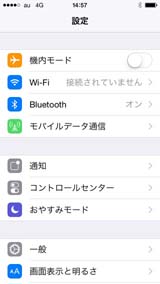
設定を選ぶ
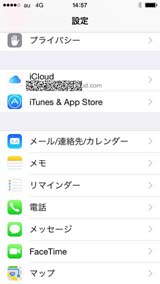
少し下がるとiCioudが
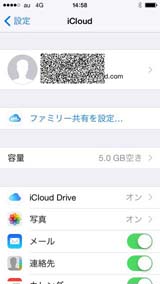
設定内容が確認できる

メールが届く
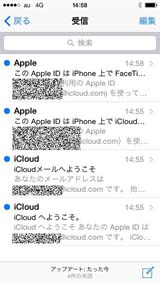
メールを開くと
案内が来てるはず